Mencari cara yang baik untuk menukar koleksi CD fizikal lama anda kepada fail digital di Linux? Jika ya, kami akan membantu anda. Dalam artikel ini, kami akan membincangkan dengan tepat cara menukar CD Muzik menjadi fail digital dan menukarnya supaya boleh dimuat naik ke awan. Linux mempunyai banyak program berbeza yang menyimpan CD Muzik tetapi setakat ini yang paling mesra pengguna di luar sana ialah Gnome Sound Juicer.
Pasang Juicer Bunyi
Untuk memasangnya, buka terminal, pilih sistem pengendalian anda di bawah dan masukkan arahan untuk meneruskan.
Untuk menggunakan Gnome Sound Juicer, anda memerlukan Ubuntu, Debian, Arch Linux, Fedora atau OpenSUSE.
Ubuntu
sudo apt install sound-juicer
Debian
sudo apt-get install sound-juicer
Arch Linux
sudo pacman -S sound-juicer
Fedora
sudo dnf pasang sound-juicer
OpenSUSE
sudo zypper pasang sound-juicer
Linux lain
Sound Juicer ialah program lama. Akibatnya, ia tersedia pada kebanyakan pengedaran Linux tanpa masalah. Untuk memasangnya, buka Perisian Gnome, KDE Discover atau gunakan terminal untuk mencari pengurus pakej anda untuk "pemerah bunyi" dan pasangkannya. Tidak menemuinya? Jangan risau! Projek Gnome mempunyai versi kod sumber apl ini yang boleh dimuat turun. Dapatkan versi terkini kod sumber dan baca fail PASANG untuk mengetahui cara menyusunnya.
Selepas memasang Gnome Sound Juicer dengan betul, bukanya dan teruskan ke bahagian tutorial yang seterusnya.
Menggunakan Juicer Bunyi
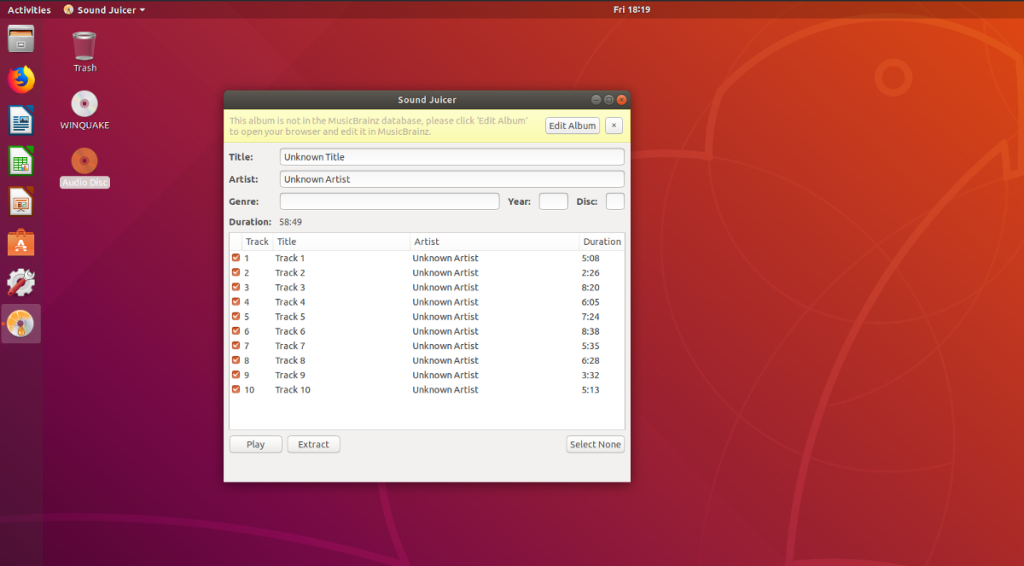
Sound Juicer ialah alat yang berguna kerana ia boleh mengimbas data pada CD audio, menukar fail dan menyimpannya ke pelbagai format pada PC Linux anda. Untuk bermula, buka pemacu cakera CD/DVD anda dan letakkan dalam CD audio. Sound Juicer harus secara automatik mengesan bahawa CD Muzik berada dalam pemacu. Jika tidak, tutup apl dan buka semula.
Nota: Sound Juicer tidak akan dilancarkan jika ia tidak mengesan pemacu CD/DVD yang disambungkan ke PC Linux anda. Jika anda bercadang untuk menggunakan pemacu cakera USB luaran, sambungkannya sebelum cuba menjalankan program.
Apl harus membaca CD serta-merta. Selain itu, ia akan cuba menggunakan pangkalan data Music Brainz untuk mengesan dan memberikan metadata secara automatik kepada apa yang difikirkannya album itu. Jika album anda tidak dikesan, anda akan melihat butang "Edit Album". Klik butang ini dan tambahkan metadata id3 untuk album secara manual.
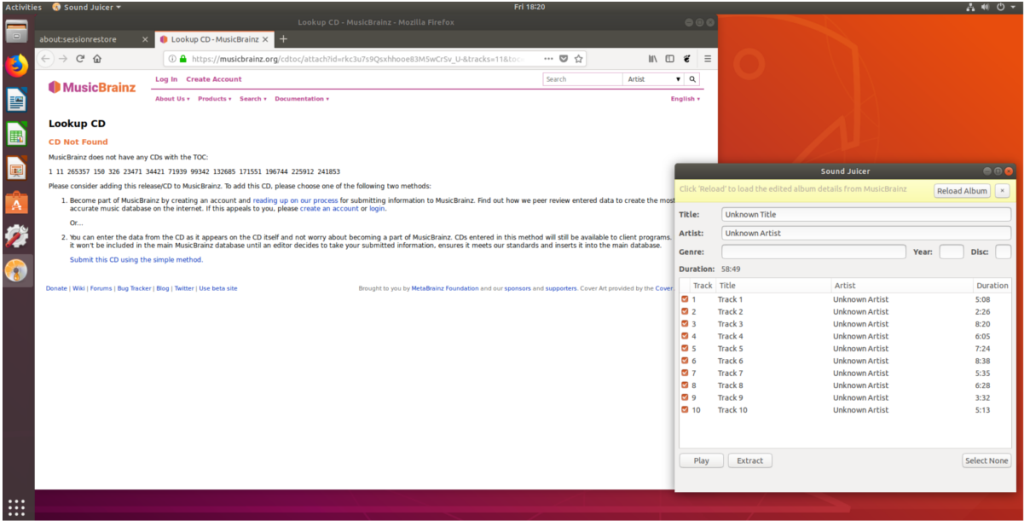
Apabila semua maklumat untuk CD Muzik ditambahkan, klik butang "Pilih Semua", kemudian tekan "Ekstrak" untuk menukar trek audio pada CD kepada fail muzik OGG. Semua fail, setelah selesai dengan aplikasi Sound Juicer, akan disimpan ke folder (dengan nama artis) di dalam /home/username/Music/ .
Menukar Fail OGG
Pada ketika ini, adalah idea yang baik untuk menunjukkan bahawa Sound Juicer menukar trek audio pada album kepada format OGG. Ia adalah format sumber terbuka yang menikmati sokongan yang cukup baik pada banyak sistem pengendalian yang berbeza. Walau bagaimanapun, jika anda bercadang untuk memuat naik muzik anda ke Muzik Google Play, Muzik Amazon atau lain-lain, format ini tidak sesuai digunakan.
Sound Juicer tidak boleh menyimpan dalam mana-mana format lain, jadi anda juga perlu memasang pengekod. Di Linux, pengekod terbaik untuk digunakan ialah FFmpeg . Ia berjalan melalui baris arahan tetapi ia adalah alat yang paling pantas dan serba boleh untuk digunakan untuk kerja ini. Buka terminal dan pasang FFmpeg pada PC anda.
Ubuntu
sudo apt install ffmpeg
Debian
sudo apt-get install ffmpeg
Arch Linux
sudo pacman -S ffmpeg
Fedora
sudo dnf pasang ffmpeg
OpenSUSE
sudo zypper pasang ffmpeg
Linux lain
Perlukan FFMpeg pada PC Linux anda? Pergi ke tapak web rasmi dan pelajari cara membinanya dari sumber. Jika tidak, cari pengurus pakej pengedaran Linux anda untuk "ffmpeg" dan pasangkannya.
Sekarang setelah FFmpeg dijaga, kembali ke tetingkap terminal dan CD ke dalam direktori ~/Muzik pada PC Linux anda. Dalam contoh ini, CD Muzik kami dilabelkan "Artis Tidak Diketahui". Anda mungkin berbeza.
cd ~/Muzik
Seterusnya, gunakan arahan LS untuk mendedahkan kandungan Muzik . Cari folder Artis yang sepadan dengan apa yang baru anda simpan dalam Sound Juicer.
ls
CD ke dalam folder artis.
cd Unknown\ \Artis\Unknown\ \Title
Jalankan arahan penukaran. Sila ambil perhatian bahawa anda perlu melakukan ini untuk setiap fail individu. Dalam contoh kami, kami mempunyai 10 fail OGG, jadi FFmpeg perlu menukar 10 kali berasingan.
Nota: pastikan anda menukar "nama-fail-trek-simpan" dan "nama-fail-trek-baru" kepada setiap fail yang ingin anda tukar.
ffmpeg -i saved-track-file-name.ogg new-track-file-name.mp3
Memandangkan semua fail OGG ialah fail MP3, adalah selamat untuk mengalih keluar fail OGG lama:
rm *.ogg
Dengan menggunakan kad liar, RM hanya akan mengalih keluar fail dengan sambungan OGG . Fail MP3 baharu yang dijana oleh FFmpeg kekal di tempat yang sama seperti yang asal.

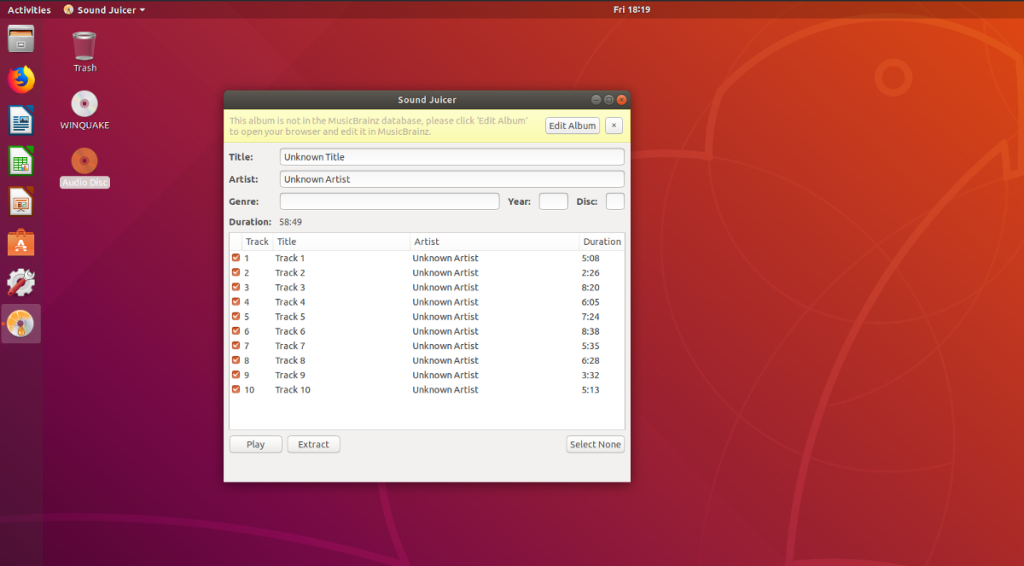
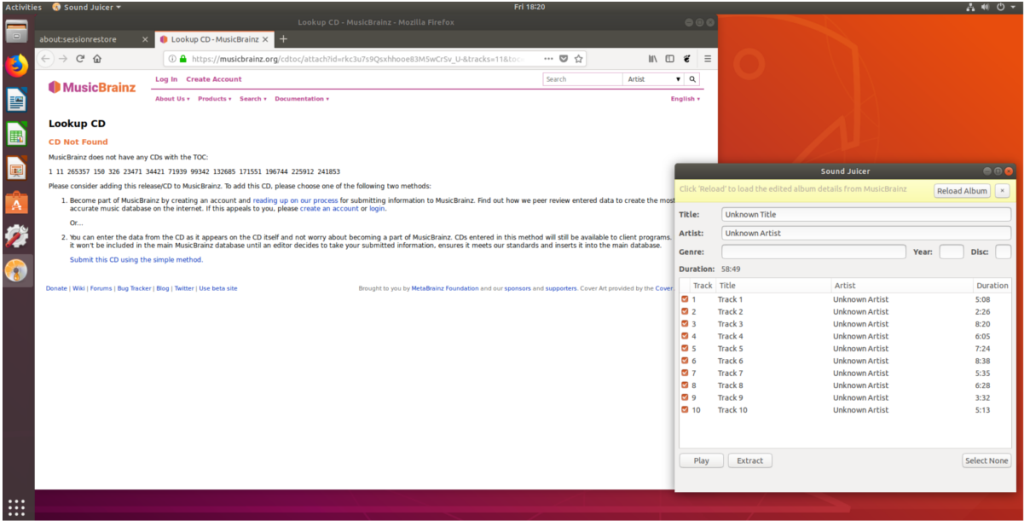



![Muat turun FlightGear Flight Simulator Secara Percuma [Selamat mencuba] Muat turun FlightGear Flight Simulator Secara Percuma [Selamat mencuba]](https://tips.webtech360.com/resources8/r252/image-7634-0829093738400.jpg)




